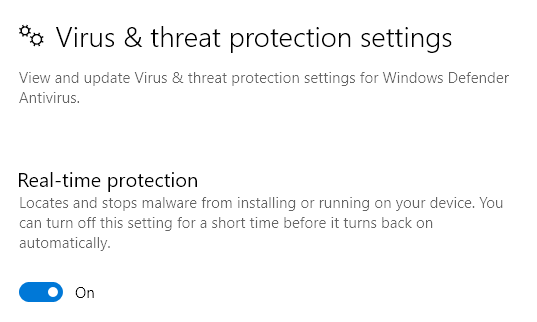
¿Su CPU ha estado en 100% de utilización últimamente? Si fuiste al Administrador de tareas en Windows y miraste la pestaña de procesos, es posible que hayas notado un proceso llamado msmpeng.exe comiendo toda tu CPU disponible.
Entonces, ¿qué es msmpeng.exe y cómo puede evitar que ralentice el sistema? Bueno, a diferencia de lo que puede haber leído en otros lugares, no es spyware o malware. En realidad, es bastante irónico porque está asociado con Windows Defender, el producto antivirus de Microsoft.
Windows Defender es un importante programa antimalware y antivirus para Windows, que realmente no debería apagar a menos que tenga un programa de terceros instalado, en cuyo caso, se apaga automáticamente.
En este artículo, repasaré las diferentes razones por las que podría estar usando tu CPU y lo que puedes hacer para solucionarlo.
Realizando un escaneo
Si se fijó en el administrador de tareas mientras Windows Defender estaba realizando un análisis, obviamente tomará muchos ciclos de CPU. Espere hasta que finalice el análisis y vuelva a verificar la utilización de la CPU. Con suerte, debería volver a la normalidad.
Desafortunadamente, no hay ninguna manera de cambiar el tiempo de análisis programado para Windows Defender. Solo debe realizar un escaneo cuando la computadora está inactiva y fuera de las horas activas. Sin embargo, si apaga la computadora, es posible que realice la exploración mientras la está utilizando.

La mayoría de las exploraciones automáticas no deberían tomar tanto tiempo, por lo que si ve que su computadora funciona con lentitud durante períodos prolongados, podría ser que Windows Defender esté pasando mucho tiempo explorando un directorio o un proceso que no es necesario ser revisado Esto nos lleva a la siguiente solución posible.
Exclusiones del escaneo
La mejor manera de averiguar qué excluir es realizar un escaneo completo y ver cómo pasa a través de todos los elementos en su computadora. Cuando vea que lleva mucho tiempo en un directorio en particular o cuando escanea un proceso específico, puede agregarlo a la lista de exclusiones.
Puede hacer esto yendo a Virus & Threat Protection, luego Configuración de protección contra virus y amenazas y finalmente haciendo clic en Añadir o eliminar exclusiones.

Puede agregar un archivo, carpeta, tipo de archivo o proceso a la lista de exclusión. Una vez que agregue los elementos ofensivos a la lista, la cantidad de tiempo que se tarda en completar el análisis debe reducirse significativamente.
Desactivar Windows Defender
La otra opción es simplemente desactivar Windows Defender, que no recomiendo a menos que realmente deba hacerlo. Otra opción antes de deshabilitar permanentemente Windows Defender es instalar un programa antivirus de terceros. Cuando instala otro producto antivirus, Windows Defender se desactiva automáticamente para que los dos programas no interfieran entre sí.
Hay un par de maneras en que puede desactivar Windows Defender en su PC. En Windows 10, Microsoft realmente no quiere que hagas esto, por lo que la única opción que tienes en el Centro de seguridad es desactivar temporalmente la protección en tiempo real.
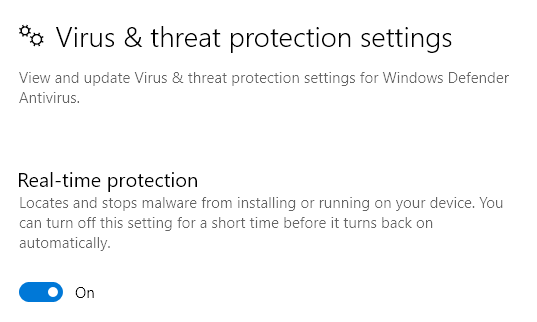
La otra forma es editar una configuración de registro. Abra regedit en su PC (haga clic en Inicio y escriba regedit) y navegue hasta el siguiente directorio:
HKEY_LOCAL_MACHINE \ SOFTWARE \ Policies \ Microsoft \ Windows Defender

Crear un nuevo Valor DWORD (32 bits) llamado DisableAntiSpyware y dale un valor decimal de 1. Continúa, reinicia tu computadora y Windows Defender debería estar deshabilitado ahora. Puede eliminar esta clave o cambiar el valor a 0 más adelante para volver a habilitar Windows Defender.
La segunda forma de deshabilitar permanentemente Windows Defender es usar la Política de grupo, que solo funcionará en Windows 10 Pro o versiones superiores. Haga clic en Inicio y escriba gpedit.msc y presiona enter. Navegue a la siguiente carpeta:
Configuración del equipo - Plantillas administrativas - Componentes de Windows - Windows Defender Antivirus

Verá una opción en el panel derecho llamada Desactivar Windows Defender Antivirus. Haga doble clic en eso y seleccione la Habilitado boton de radio.

Con suerte, no es necesario que deshabilite Windows Defender, ya que normalmente hace un excelente trabajo para mantener su computadora a salvo de malware y virus. Si tiene algún problema o nada de lo anterior funcionó para usted, háganoslo saber en los comentarios e intentaremos ayudarlo. ¡Disfrutar!

